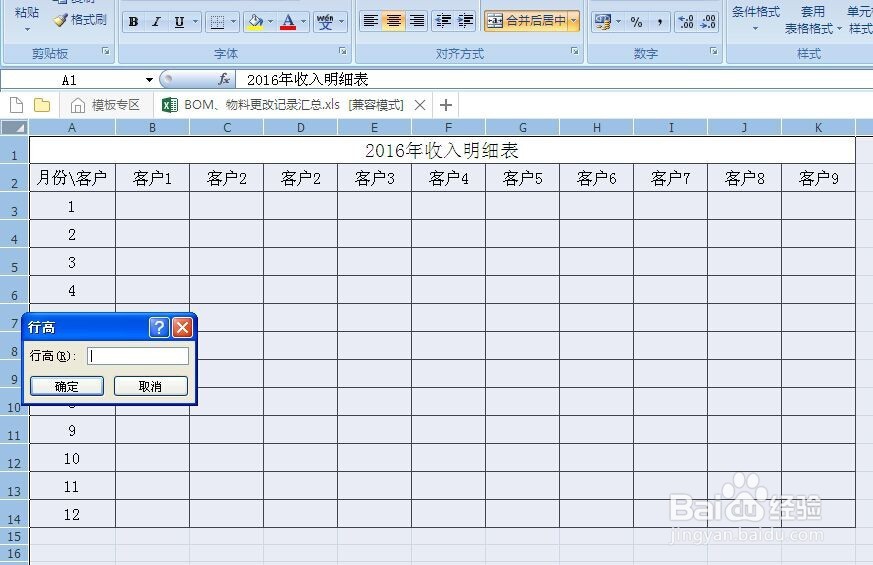1、打开EXCEL表,我们思考下该如何做,或用笔画个草图
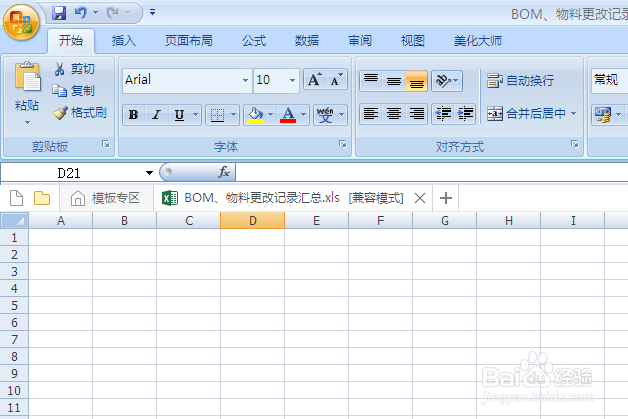
2、思路想好了,我们现在开始输入文字

3、大致的模式出来后,框选区域,点击鼠标右键菜单“设置单元格格式”,选“边框”—“外边框”—“内部”最后确定,表格的边框就加上了
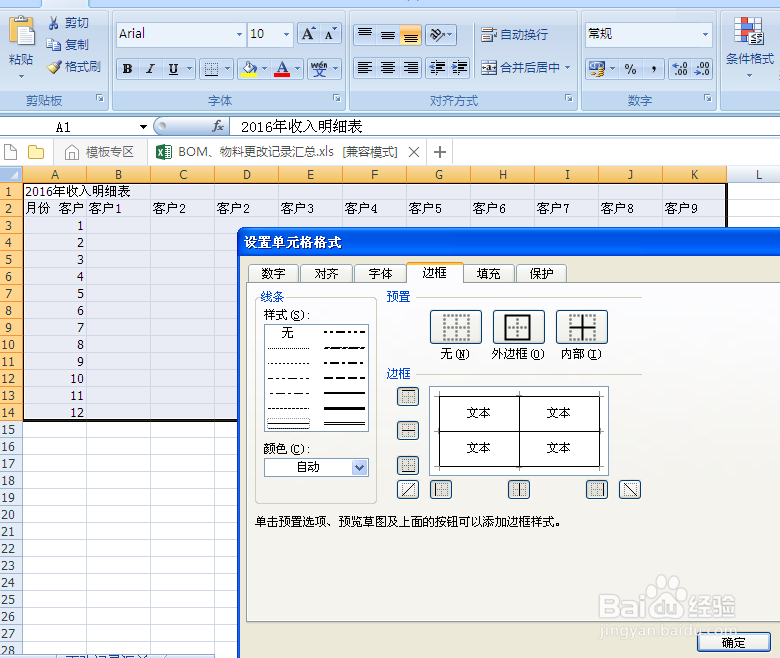

4、点击鼠标右键菜单“设置单元格格式”,选“对齐”—“水平对齐”下拉选项中的任意一项,—“垂直对齐”也是下拉选项中的任意一项,最后确定
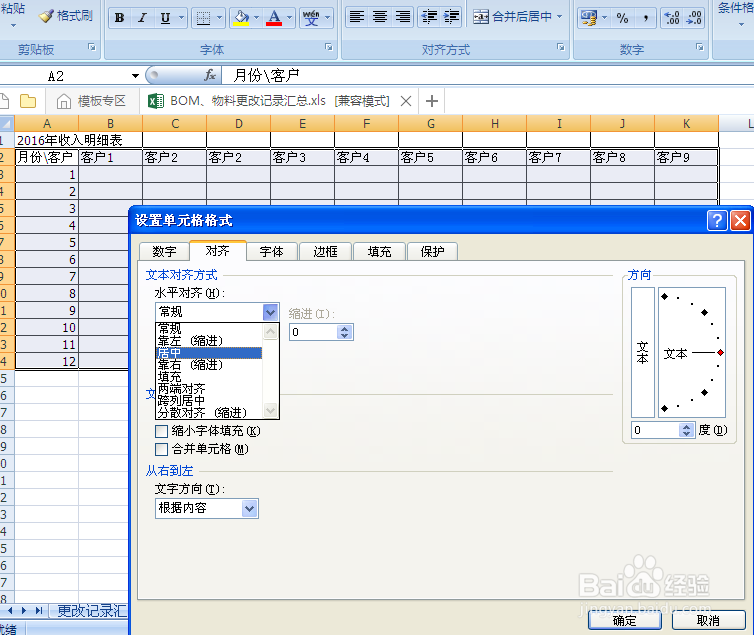
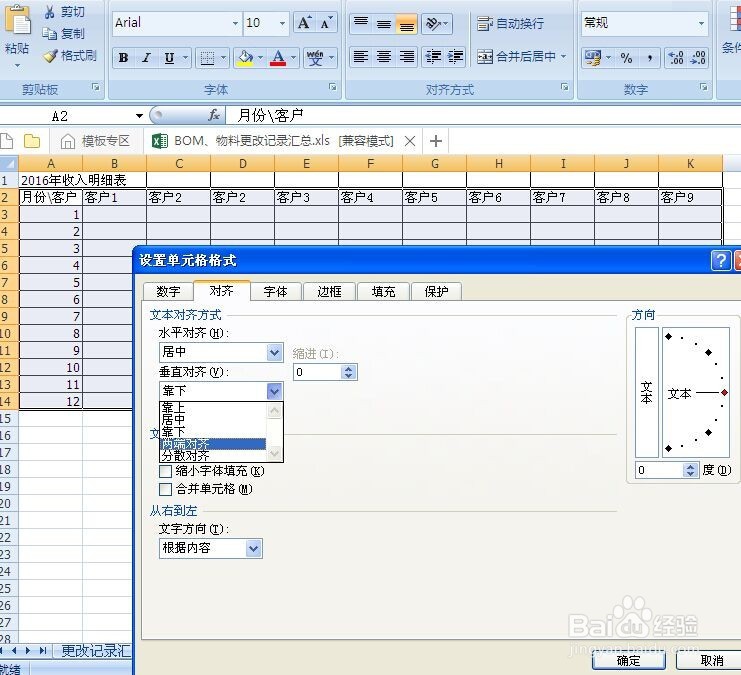

5、点击鼠标右键菜单“设置单元格格式”,选“字体”弹出对话框—“字体”、“字形”、“字号”、“下划线”、“颜色”、“特殊效果”等选项选好后确定

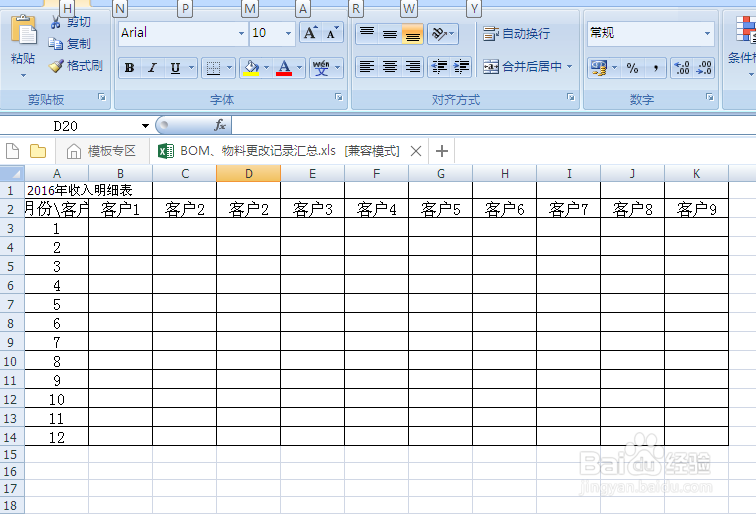
6、点击鼠标右键菜单“设醅呓择锗置单元格格式”,选“对齐”弹出对话框—“水平对齐”和“垂直对齐”下拉选项中的“居中”一项,再选“文本控制”选项中的“合并单元格”,最后确定

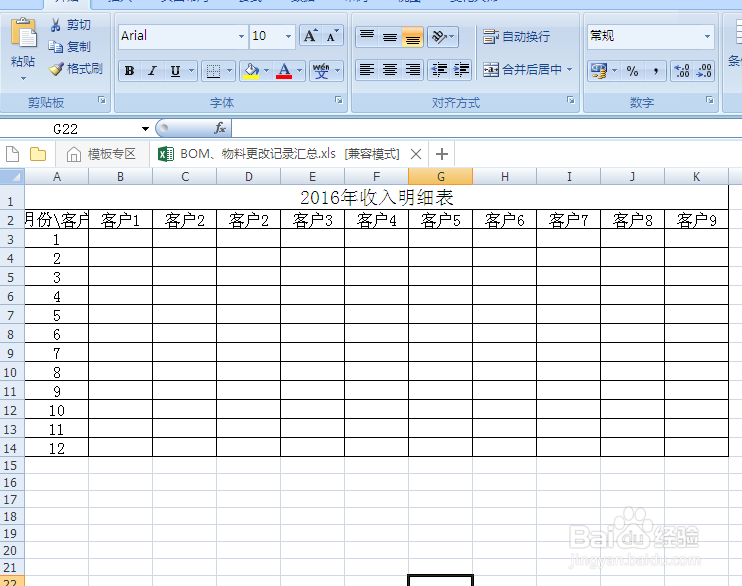
7、点击选中整个工作表,点击鼠标右键菜单“行高”或“列宽”,最后按“确定”即可